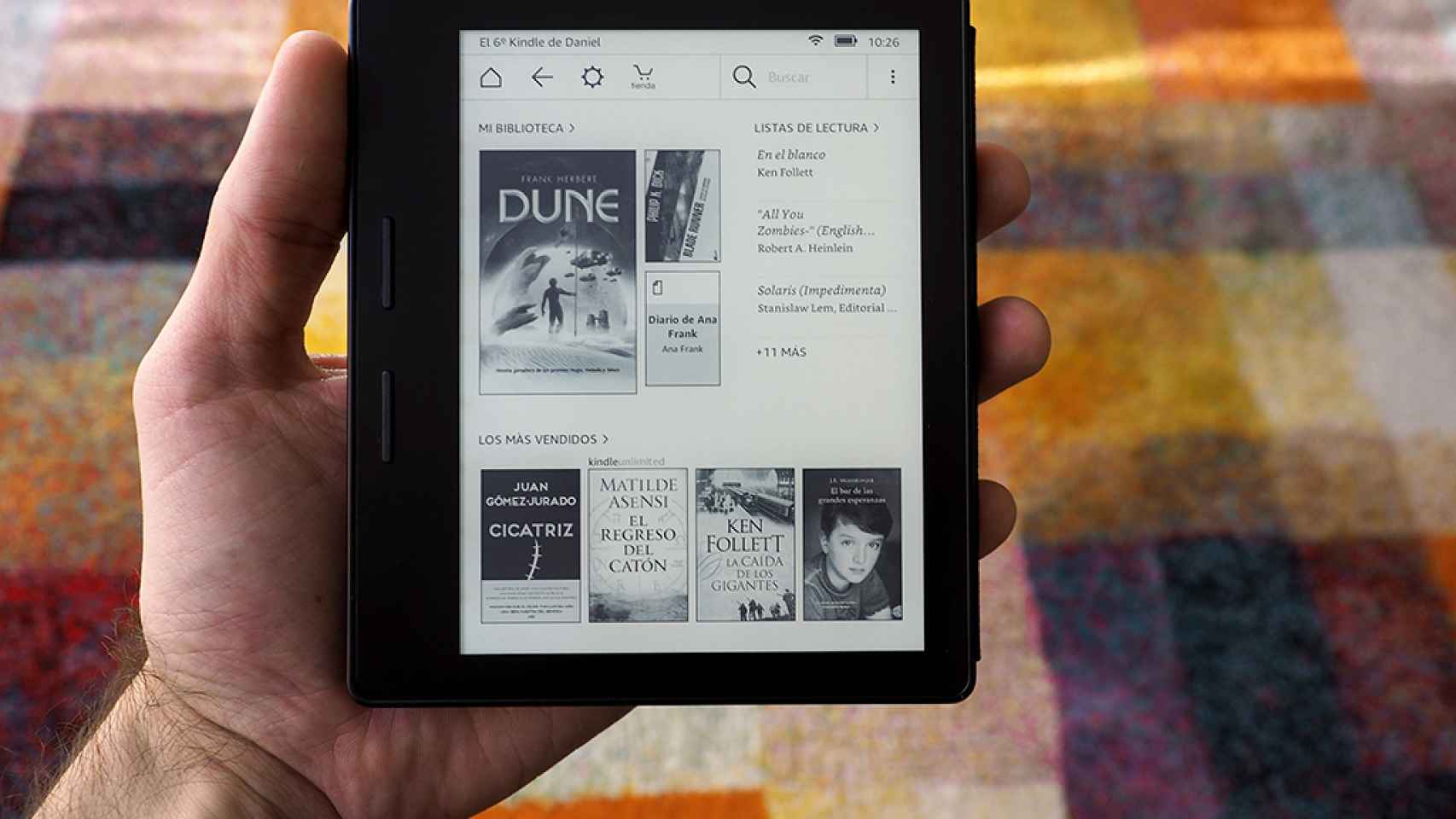El funcionamiento de los libros electrónicos de Amazon es bastante simple, en los modelos más modernos tenemos apenas unos pocos botones y, como se suele decir, “simplemente funcionan”.
Su facilidad de manejo y gestión de la biblioteca de libros que almacenamos en el Amazon Kindle son clave, sin embargo de vez en cuando podemos encontrarnos con el Kindle bloqueado o congelado, sin responder a ninguna opción. ¿Qué podemos hacer en estos casos? Sobre todo y en primer lugar, mantener la calma. Es más normal de lo que crees y, salvo causa mayor, tu Kindle no se ha roto.
Comprueba la batería y cárgalo
Los eBooks Kindle tienen una gran batería, sus pantallas de tinta electrónica consumen muy poco y con una carga podemos pasarnos varias semanas sin volver a pasar por el cargador y olvidarnos de él. Por tanto, puede que si vamos a utilizarlo tras mucho tiempo en reposo, se haya descargado.
Parece obvio, pero conecta el cargador y espera. En un primer momento puede no ocurrir nada o aparecer en la pantalla símbolo o icono de una batería con un signo de exclamación. Es normal, comprueba que el pequeño LED que hay junto al puerto microUSB está encendido y déjalo cargando una media hora.
Kindle-Oasis-2017-Amazon-analisis-6
Los 30 minutos no son una regla exacta, ya que depende también del cargador y el cable que estés utilizando, puedes dejarlo varias horas hasta que responda.
En condiciones normales y si la batería no está dañada (algo extraño si se trata de un dispositivo comprado recientemente), el Kindle debe reiniciarse automáticamente y cuando vuelvas a mirarlo ya estará en la pantalla de inicio con tu biblioteca de libros electrónicos.
Kindle bloqueado, con la pantalla congelada o responde muy lento
Suelo usar mi Kindle Paperwhite frecuentemente y casi siempre lo llevo con batería, pero hace unos días fui a leer un libro y me encontré que el Kindle estaba completamente bloqueado, mostrando en pantalla una mezcla entre el protector de pantalla y la interfaz de inicio. No respondía nada, ni la iluminación, ni al pulsar el botón de encendido… nada.
La solución en estos casos es reiniciar el Kindle:
Cómo reiniciar un Kindle
Si pasan los minutos y la pantalla sigue sin responder y está bloqueada, pulsa y mantén pulsado el botón físico de encendido durante al menos 40 segundos. Pasado ese tiempo suelta el botón y debería aparecer la pantalla de inicio.
kindle reiniciar bloqueado
Si en tu caso la pantalla del Kindle sí funciona, pero va muy lenta o a trompicones, puedes hacer este reinicio desde el menú de configuración, donde verás la opción de reiniciar el dispositivo.
Hay que dejar claro que este reinicio NO borra nada de tu contenido, los libros no desaparecerán y todo se mantendrá como estaba.
El Kindle no se reinicia
Puede darse el caso que el Kindle tenga la pantalla encendida y bloqueada, pero no responde al mantener apretado el botón de encendido por 40 segundos o más. Simplemente ponlo a cargar y paciencia, al cabo de 10-20-30 minutos la pantalla se actualizará y aparecerá el icono de la batería cargando hasta que tenga suficiente carga como para encenderse (en este caso también puede aparecer el icono de la batería con exclamación).
familia-amazon-kindle
Resetear el Kindle por completo y borrarlo todo
Hay casos en los que, con el paso del tiempo, el Kindle puede ralentizarse cada vez más, quizá por una actualización de software que ha fallado, libros muy pesados… hay diversos factores.
Si el reinicio anterior no lo soluciona, puedes restablecer por completo el Kindle a los valores de fábrica, es decir, tal y como lo sacaste de la caja. Encontrarás la opción en el menú de Configuración del libro electrónico y esto SI borra todo el contenido.
Noticias relacionadas
- Cómo desactivar las teclas multimedia en Chrome para evitar líos con YouTube
- Nuevo Kindle de Amazon, el primer modelo básico con luz para leer en la oscuridad
- Asistente de concentración de Windows: qué es y cómo puedes activarlo
- Cómo arreglar los altavoces del móvil mojados con una simple página web